Come eliminare OSX/Linker malware
Malware Specifico Per MacConosciuto anche come: OSX/Linker malware
Ottieni una scansione gratuita e controlla se il tuo computer è infetto.
RIMUOVILO SUBITOPer utilizzare tutte le funzionalità, è necessario acquistare una licenza per Combo Cleaner. Hai a disposizione 7 giorni di prova gratuita. Combo Cleaner è di proprietà ed è gestito da RCS LT, società madre di PCRisk.
Come rimuovere "OSX/Linker" dal Mac?
Cos'è "OSX/Linker"?
OSX / Linker è un nome generico per malware che sfrutta la vulnerabilità di un zero-day MacOS Gatekeeper al fine di infettare il sistema. Le infezioni di questo tipo sono progettate per utilizzare collegamenti simbolici (o semplicemente collegamenti simbolici) per bypassare la protezione MacOS accedendo al server Network File System (NFS) server e iniettando applicazioni dannose nel sistema, piuttosto che scaricarle direttamente da Internet.
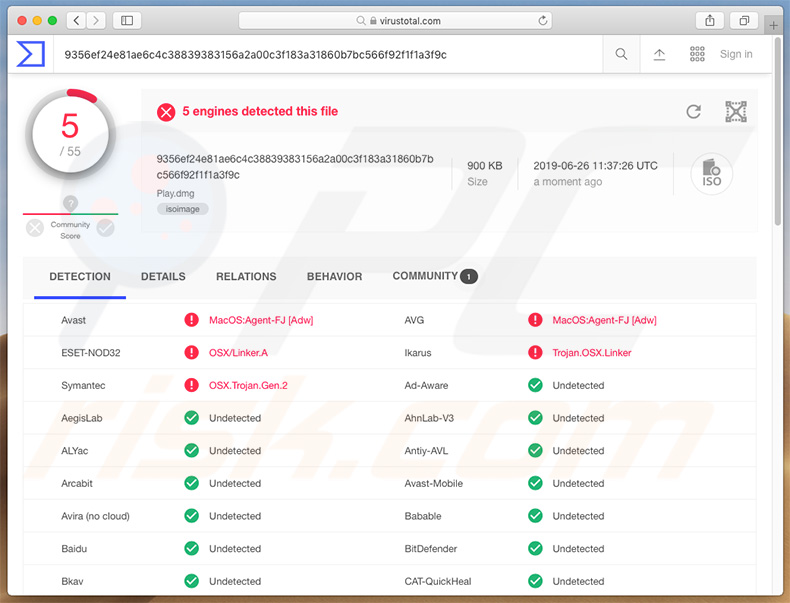
Per cominciare, MacOS utilizza una tecnologia chiamata Gatekeeper, progettata per controllare ogni applicazione scaricata e scansionarla per possibili infezioni da malware. Tuttavia, il problema è che le applicazioni caricate da una rete (in questo caso, il server NFS) sono trattate in modo diverso. Per questo motivo, i criminali informatici hanno iniziato a maltrattare i collegamenti simbolici per accedere ai file archiviati in queste reti. Symlink è fondamentalmente un file che contiene un riferimento a un altro file / directory (il cosiddetto target). In altre parole, è essenzialmente una scorciatoia che contiene il percorso verso un determinato target e consente all'utente di accedervi indirettamente. È qui che entrano in gioco i cyber criminali. Come accennato in precedenza, MacOS tratta le applicazioni caricate da una rete in modo diverso. Pertanto, i criminali informatici utilizzano i collegamenti simbolici per accedere a file dannosi e iniettarli nel sistema. Gli stessi collegamenti simbolici non sono classificati come malware. Pertanto, le scansioni di malware possono essere facilmente aggirate. I criminali informatici possono utilizzare questa tecnica per diffondere vari tipi di malware, tra cui adware, browser hijacker o anche infezioni a rischio più elevato come trojan, criptomonitor e così via. Ora vale la pena ricordare che Apple è stata a conoscenza di questa vulnerabilità dall'inizio del 2019. Un esperto di cybersicurezza, Filippo Cavallarin, ha informato Apple di questo difetto il 22 febbraio 2019 e Apple ha risposto che la vulnerabilità verrà eliminata entro 90 giorni. Eppure non è così e i criminali possono ancora abusare di questo difetto. Se si sospetta la presenza di malware, è necessario eseguire immediatamente la scansione del sistema con una rispettabile suite anti-virus / anti-spyware (come Combo Cleaner) ed eliminare tutte le minacce rilevate.
| Nome | OSX/Linker malware |
| Tipo di minaccia | Trojan, Mac malware, Mac virus |
| Nomi trovati (Play.dmg) | Avast (MacOS:Agent-FJ [Adw]), ESET-NOD32 (OSX/Linker.A), Kaspersky (HEUR:Trojan.OSX.Linker.a), Symantec (OSX.Trojan.Gen.2), Lista completa (VirusTotal) |
| Sintomi | Il tuo Mac è diventato più lento del normale, si vedono annunci pop-up indesiderati, si viene reindirizzati a siti Web ombreggiati, si è notato la presenza di applicazioni discutibili. |
| Metodi distributivi | Annunci pop-up ingannevoli, programmi di installazione gratuiti (raggruppamento), programmi di installazione di falsi flash player, download di file torrent. |
| Danni | Monitoraggio della navigazione in Internet (potenziali problemi di privacy), visualizzazione di annunci indesiderati, reindirizzamenti a siti web dubbi, perdita di informazioni private. |
| Rimozione |
Per eliminare possibili infezioni malware, scansiona il tuo computer con un software antivirus legittimo. I nostri ricercatori di sicurezza consigliano di utilizzare Combo Cleaner. Scarica Combo CleanerLo scanner gratuito controlla se il tuo computer è infetto. Per utilizzare tutte le funzionalità, è necessario acquistare una licenza per Combo Cleaner. Hai a disposizione 7 giorni di prova gratuita. Combo Cleaner è di proprietà ed è gestito da RCS LT, società madre di PCRisk. |
I truffatori spesso abusano delle vulnerabilità di vari sistemi operativi e software per infettare i computer. Tuttavia, gran parte di questi bug / difetti sono considerati "zero-day", il che significa che gli sviluppatori di OS / software ne sono a conoscenza ed è solo una questione di tempo in cui saranno eliminati. Vale anche la pena ricordare che eliminare enormi vulnerabilità è un lavoro prioritario, motivo per cui gli sviluppatori rilasciano spesso le cosiddette "patch" entro pochi giorni o addirittura ore dopo la scoperta. I criminali informatici sono in grado di abusare di enormi bug / difetti per così tanto tempo è un'occasione molto rara che di solito accade quando il sistema operativo o il software non sono più supportati dallo sviluppatore.
Come sono state installate applicazioni potenzialmente indesiderate sul mio computer?
I collegamenti simbolici del malware OSX / Linker sono distribuiti in vari formati, (campioni attualmente conosciuti utilizzano formati .app, .dmg e .iso). I criminali informatici diffondono queste app / immagini disco presentandole come programmi di installazione, aggiornamenti o file legittimi. Uno dei campioni analizzati era un'applicazione .app con un'icona di directory MacOS. In questo modo gli utenti ignari vengono indotti a eseguire un'app mentre pensano che semplicemente apriranno una directory scaricata. Crook utilizzava anche file di immagini disco presentandoli come updaters di Adobe Flash Player. Questi falsi updaters sono spesso promossi su siti Web truffa che mostrano falsi pop-up / messaggi di errore che affermano che Flash Player dell'utente è obsoleto e incoraggiante a scaricare un aggiornamento. Vale la pena notare che una di queste immagini disco è stata firmata utilizzando un ID sviluppatore Apple appartenente a truffatori che hanno sviluppato adware SurfBuyer. Pertanto, è molto probabile che queste persone abusino della vulnerabilità di OSX / Linker per diffondere l'adware SurfBuyer o le sue varianti più recenti (come MyCouponsmart, MyShopcoupon o altro). Tali app / immagini disco possono anche essere distribuite utilizzando fonti di download di software non ufficiali, come reti Peer-to-Peer (P2P), siti web di hosting gratuito di file, siti Web di download gratuiti e simili. Ancora una volta, i criminali presentano eseguibili malevoli come software legittimo, ingannando così gli utenti nel download / installazione manuale di malware.
Come evitare l'installazione di applicazioni potenzialmente indesiderate?
Al fine di prevenire tali infezioni informatiche gli utenti devono essere molto cauti durante la navigazione in Internet e il download / l'aggiornamento / l'installazione di software. È estremamente importante scaricare il software solo da fonti ufficiali, utilizzando i link per il download diretto (i downloader / installatori di terze parti spesso includono app rogue, motivo per cui tali strumenti non dovrebbero essere utilizzati). Regole simili si applicano agli aggiornamenti software. Mantenere aggiornate le applicazioni installate / sistema operativo è un must. Tuttavia, questo dovrebbe essere raggiunto solo attraverso funzioni implementate o strumenti forniti dallo sviluppatore ufficiale. Infine, assicurati di avere sempre una suite anti-virus / anti-spyware affidabile installata e funzionante: strumenti di questo tipo ti aiuteranno a rilevare ed eliminare il malware prima che danneggi il sistema. Se il tuo computer è già infetto da PUA, ti consigliamo di eseguire una scansione con Combo Cleaner Antivirus per Windows per eliminarli automaticamente.
Programma di installazione ingannevole che promuove l'adware MyCouponsmart:
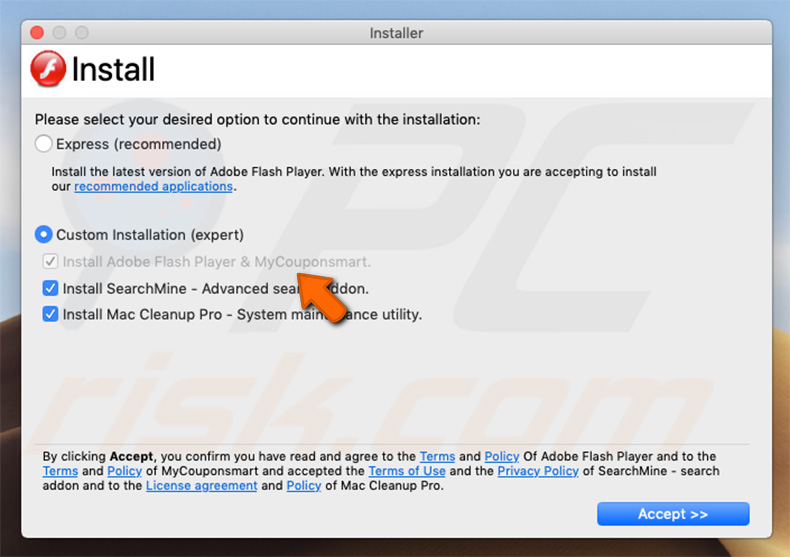
Rimozione automatica istantanea dei malware:
La rimozione manuale delle minacce potrebbe essere un processo lungo e complicato che richiede competenze informatiche avanzate. Combo Cleaner è uno strumento professionale per la rimozione automatica del malware consigliato per eliminare il malware. Scaricalo cliccando il pulsante qui sotto:
SCARICA Combo CleanerScaricando qualsiasi software elencato in questo sito, accetti le nostre Condizioni di Privacy e le Condizioni di utilizzo. Per utilizzare tutte le funzionalità, è necessario acquistare una licenza per Combo Cleaner. Hai a disposizione 7 giorni di prova gratuita. Combo Cleaner è di proprietà ed è gestito da RCS LT, società madre di PCRisk.
Menu:
- Cos'è "OSX/Linker"?
- STEP 1. Rimuovere i file e le cartelle legate ad un PUA da OSX.
- STEP 2. Rimuovere estensioni canaglia da Safari.
- STEP 3. Rimuovere estensioni canaglia da Google Chrome.
- STEP 4. Rimuovere estensioni canaglia da Mozilla Firefox.
Video che mostra come rimuovere adware e browser hijacker da un computer Mac:
Come rimuovere app potenzialmente indesiderate:
Rimuovere le applicazioni potenzialmente indesiderate dalla cartella "Applicazioni":

Fare clic sull'icona del Finder. Nella finestra del Finder, selezionare "Applicazioni". Nella cartella applicazioni, cercare "MPlayerX", "NicePlayer", o altre applicazioni sospette e trascinarle nel Cestino. Dopo aver rimosso l'applicazione potenzialmente indesiderata che causa gli annunci online, eseguire la scansione del Mac per trovare tutti i componenti indesiderati rimanenti.
SCARICA il programma di rimozione per infezioni da malware
Combo Cleaner controlla se il tuo computer è infetto. Per utilizzare tutte le funzionalità, è necessario acquistare una licenza per Combo Cleaner. Hai a disposizione 7 giorni di prova gratuita. Combo Cleaner è di proprietà ed è gestito da RCS LT, società madre di PCRisk.
Rimuovere i file e le cartelle legate a osx/linker malware:

Cliccare l'icona del Finder, dal menu a barre, scegliere Vai, e cliccare Vai alla Cartella...
 Verificare la presenza di file generati da adware nella cartella / Library / LaunchAgents:
Verificare la presenza di file generati da adware nella cartella / Library / LaunchAgents:

Nella barra Vai alla Cartella..., digita: /Library/LaunchAgents
 Nella cartella "LaunchAgents", cercare eventuali file sospetti aggiunti di reente e spostarli nel Cestino. Esempi di file generati da adware - “installmac.AppRemoval.plist”, “myppes.download.plist”, “mykotlerino.ltvbit.plist”, “kuklorest.update.plist”, etc. Gli Adware installano comunemente diversi file con la stessa stringa.
Nella cartella "LaunchAgents", cercare eventuali file sospetti aggiunti di reente e spostarli nel Cestino. Esempi di file generati da adware - “installmac.AppRemoval.plist”, “myppes.download.plist”, “mykotlerino.ltvbit.plist”, “kuklorest.update.plist”, etc. Gli Adware installano comunemente diversi file con la stessa stringa.
 Verificare la presenza di file generati da adware nella cartella /Library/Application Support:
Verificare la presenza di file generati da adware nella cartella /Library/Application Support:

Nella barra Vai alla Cartella..., digita: /Library/Application Support
 Nella cartella “Application Support”, lcercare eventuali file sospetti aggiunti di reente e spostarli nel Cestino. Esempi di file generati da adware, “MplayerX” o “NicePlayer”,
Nella cartella “Application Support”, lcercare eventuali file sospetti aggiunti di reente e spostarli nel Cestino. Esempi di file generati da adware, “MplayerX” o “NicePlayer”,
 Verificare la presenza di file generati da adware nella cartella ~/Library/LaunchAgents:
Verificare la presenza di file generati da adware nella cartella ~/Library/LaunchAgents:

Nella barra Vai alla Cartella..., digita: ~/Library/LaunchAgents

Nella cartella "LaunchAgents", cercare eventuali file sospetti aggiunti di reente e spostarli nel Cestino. Esempi di file generati da adware- “installmac.AppRemoval.plist”, “myppes.download.plist”, “mykotlerino.ltvbit.plist”, “kuklorest.update.plist”, etc. Gli Adware installano comunemente diversi file con la stessa stringa.
 Verificare la presenza di file generati da adware nella cartella /Library/LaunchDaemons:
Verificare la presenza di file generati da adware nella cartella /Library/LaunchDaemons:
 Nella barra Vai alla Cartella..., digita: /Library/LaunchDaemons
Nella barra Vai alla Cartella..., digita: /Library/LaunchDaemons
 Nella cartella “LaunchDaemons”, cercare eventuali file sospetti aggiunti di reente e spostarli nel Cestino. Esempi di file generati da adware, “com.aoudad.net-preferences.plist”, “com.myppes.net-preferences.plist”, "com.kuklorest.net-preferences.plist”, “com.avickUpd.plist”, etc..
Nella cartella “LaunchDaemons”, cercare eventuali file sospetti aggiunti di reente e spostarli nel Cestino. Esempi di file generati da adware, “com.aoudad.net-preferences.plist”, “com.myppes.net-preferences.plist”, "com.kuklorest.net-preferences.plist”, “com.avickUpd.plist”, etc..
 Scansiona il tuo Mac con Combo Cleaner:
Scansiona il tuo Mac con Combo Cleaner:
Se hai seguito tutti i passaggi nell'ordine corretto, il Mac dovrebbe essere privo di infezioni. Per essere sicuro che il tuo sistema non sia infetto, esegui una scansione con Combo Cleaner Antivirus. Scaricalo QUI. Dopo aver scaricato il file fare doppio clic sul programma di installazione combocleaner.dmg, nella finestra aperta trascinare e rilasciare l'icona Combo Cleaner in cima all'icona Applicazioni. Ora apri il launchpad e fai clic sull'icona Combo Cleaner. Attendere fino a quando Combo Cleaner aggiorna il suo database delle definizioni dei virus e fare clic sul pulsante "Avvia scansione combinata".

Combo Cleaner eseguirà la scansione del tuo Mac alla ricerca di infezioni da malware. Se la scansione antivirus mostra "nessuna minaccia trovata", significa che è possibile continuare con la guida alla rimozione, altrimenti si consiglia di rimuovere eventuali infezioni trovate prima di continuare.

Dopo aver rimosso i file e le cartelle generati dal adware, continuare a rimuovere le estensioni canaglia dal vostro browser Internet.
OSX/Linker malware rimozione da homepage e motore di ricerca degli Internet browsers:
 Rimuovere le estensioni malevole da Safari:
Rimuovere le estensioni malevole da Safari:
Rimuovere le estensioni di osx/linker malware da Safari:

Aprire Safari, Dalla barra del menu, selezionare "Safari" e clicare su "Preferenze...".

Nella finestra delle preferenze, selezionare "Estensioni" e cercare eventuali estensioni sospette recentemente installate. Quando le trovate, fare clic sul pulsante "Disinstalla". Si noti che è possibile disinstallare in modo sicuro tutte le estensioni dal browser Safari - nessuna è fondamentale per il normale funzionamento del browser.
- Se si continuano ad avere problemi come reindirizzamenti e pubblicità indesiderate - Reset Safari.
 Rimuovere le estensioni malevole da Mozilla Firefox:
Rimuovere le estensioni malevole da Mozilla Firefox:
Rimuovere i componenti aggiuntivi legati a osx/linker malware da Mozilla Firefox:

Aprire il browser Mozilla Firefox. In alto a destra dello schermo, fare clic sul pulsante (tre linee orizzontali) "Apri Menu". Dal menu aperto, scegliere "componenti aggiuntivi".

Scegliere la scheda "Estensioni" e cercare eventuali componenti aggiuntivi sospetti di recente installati. Quando vengono trovati, fare clic sul pulsante "Rimuovi" che si trova accanto. Si noti che è possibile disinstallare in modo sicuro tutte le estensioni dal browser Mozilla Firefox - nessuna è cruciale per il normale funzionamento del browser.
- Se si continuano ad avere problemi come reindirizzamenti e pubblicità indesiderate - Reset Mozilla Firefox.
 Rimuovere estensioni pericolose da Google Chrome:
Rimuovere estensioni pericolose da Google Chrome:
Rimuovere le estensioni di osx/linker malware da Google Chrome:

Aprire Google Chrome e fare clic sul pulsante (tre linee orizzontali) "Menu Chrome" che si trova nell'angolo in alto a destra della finestra del browser. Dal menu a discesa, scegliere "Altri strumenti" e selezionare "Estensioni".

Nella finestra "Estensioni", cercare eventuali componenti aggiuntivi sospetti di recente installati. Quando li trovate, fate clic sul pulsante "Cestino" accanto. Si noti che è possibile disinstallare in modo sicuro tutte le estensioni dal browser Google Chrome - non ce ne sono di fondamentali per il normale funzionamento del browser.
- Se si continuano ad avere problemi come reindirizzamenti e pubblicità indesiderate - Reset Google Chrome.
Condividi:

Tomas Meskauskas
Esperto ricercatore nel campo della sicurezza, analista professionista di malware
Sono appassionato di sicurezza e tecnologia dei computer. Ho un'esperienza di oltre 10 anni di lavoro in varie aziende legate alla risoluzione di problemi tecnici del computer e alla sicurezza di Internet. Dal 2010 lavoro come autore ed editore per PCrisk. Seguimi su Twitter e LinkedIn per rimanere informato sulle ultime minacce alla sicurezza online.
Il portale di sicurezza PCrisk è offerto dalla società RCS LT.
I ricercatori nel campo della sicurezza hanno unito le forze per aiutare gli utenti di computer a conoscere le ultime minacce alla sicurezza online. Maggiori informazioni sull'azienda RCS LT.
Le nostre guide per la rimozione di malware sono gratuite. Tuttavia, se vuoi sostenerci, puoi inviarci una donazione.
DonazioneIl portale di sicurezza PCrisk è offerto dalla società RCS LT.
I ricercatori nel campo della sicurezza hanno unito le forze per aiutare gli utenti di computer a conoscere le ultime minacce alla sicurezza online. Maggiori informazioni sull'azienda RCS LT.
Le nostre guide per la rimozione di malware sono gratuite. Tuttavia, se vuoi sostenerci, puoi inviarci una donazione.
Donazione
▼ Mostra Discussione